
使用沖印快照,可在沖印工作流程的任意時刻保存您做的調整。在您進行調整時,可以隨時拍攝一個快照,以保存您到該時刻的工作。然后,您可以根據需要繼續編輯,但可以隨時返回到快照中的版本。快照與預設不一樣,它可以直接保存到影像中,讓您可以重新進入「沖印」模式并在這二者之間切換,還可以繼續編輯影像和應用更改。
要拍攝快照:


在「管理」模式下,具有快照的影像會顯示「快照」圖標。
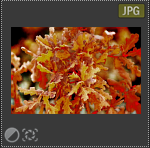
您可以在「檢視」模式下查看其中保存了任意快照的影像。這種查看可取消,與自動鏡頭很像。
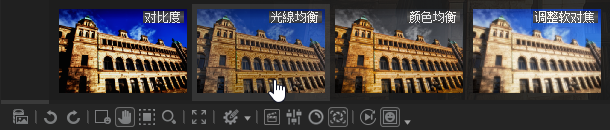
要查看包含快照的影像:

僅在查看包含您在「沖印」模式下創建的「沖印快照」的影像時,才會顯示「快照」按鈕。
如果在查看快照的同時,想要返回到已保存的影像版本,但又不想退出「沖印」模式,請單擊「調整沖印設置」按鈕  并從菜單中選擇應用上次使用的設置。
并從菜單中選擇應用上次使用的設置。